Annonse
I helgen ble nettstedet mitt hacket for første gang noensinne. Jeg regnet med at det var en begivenhet som ville komme til å skje etterhvert, men jeg følte meg fortsatt litt sjokkert og mer enn litt overrasket over at noen ville bry å gjøre noe slikt. Jeg var heldig som hadde en sikkerhetskopi av nettstedet mitt som jeg hadde laget omtrent en måned tidligere, og siden index.php endres aldri virkelig med mindre jeg foretok en endring av nettstedsdesign, jeg kunne erstatte den defaced filen med den originale filen, og ingen skade ble gjort.
Likevel fikk det meg til å innse hvor farlig det er å lage slike sjeldne sikkerhetskopier. Det fikk meg også til å innse omfanget av skaden som kunne ha skjedd hvis databasen i seg selv hadde blitt hacket - jeg kunne ha mistet blogginnleggene over en måned.
Beskytt deg selv med automatiserte sikkerhetskopier av WordPress-nettsteder
Problemet er at jeg bare ikke har tid til å gå inn hver dag, uke eller til og med måned, og ta sikkerhetskopi av bloggen min. Jeg er sikker på at de fleste av dere som leser dette, føles på samme måte. Det er virkelig ikke en pent strømlinjeformet, automatisert løsning som lar deg planlegge en full sikkerhetskopi av filene og databasen din, og få den eksporterte sikkerhetskopien et sted fra webserveren. Aibek listet opp noen online verktøy som kan hjelpe, men i de tilfellene er du avhengig av noen eksterne tjenester eller nettsteder for at det hele skal fungere.
Konfigurere automatiske sikkerhetskopier
Jeg bestemte meg for å bruke halvparten av søndagen min på å sette sammen en løsning. Følgende oppsett bruker to planlagte WordPress-plugins, WordPress Backup og DB Manager. Den første tar sikkerhetskopi av filene dine, og den andre tar sikkerhetskopi av databasen din - begge på en tidsplan. I den siste delen av artikkelen vil jeg vise deg hvordan du automatiserer FTP-overføringen av disse filene til en ekstern server eller PC.

Det første trinnet ditt er å installere WordPress Backup-plugin, ta nøye oppmerksom på installasjonsinstruksjonene og implementere .htaccess-filen der det er nødvendig. Gå deretter til konfigurasjonsområdet for det. Her kan du fortelle plugin-plugin hvor ofte du tar en sikkerhetskopi av WordPress-opplastede bilder, temafiler og plugins.
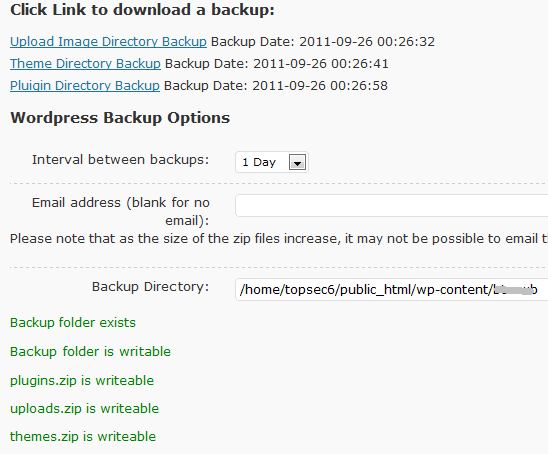
Legg merke til sikkerhetskopikatalogen, du trenger dette senere. De tre filene som er lagret der vil være plugins.zip, uploads.zip og themes.zip.
Deretter installerer du DB Manager-plugin. Du kan også bruke noe som databaseplugin Dean beskrev. Vær oppmerksom på .htaccess-konfigurasjonsinstruksjonene. Ikke hopp over instruksjonene, eller sikkerhetskopien fungerer ikke ordentlig. Gå til databasealternativene i WordPress-menyen og noter sikkerhetskopibanen.
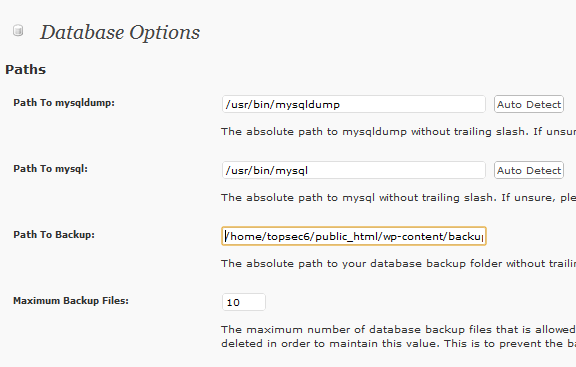
Det vil være flere filer opp til backuparkivet du definerer. For å FTP disse filene må vi bruke jokertegn (jeg viser deg hvordan).
Konfigurer databasen sikkerhetskopi på en plan ved å endre innstillingene for automatisk planlegging.
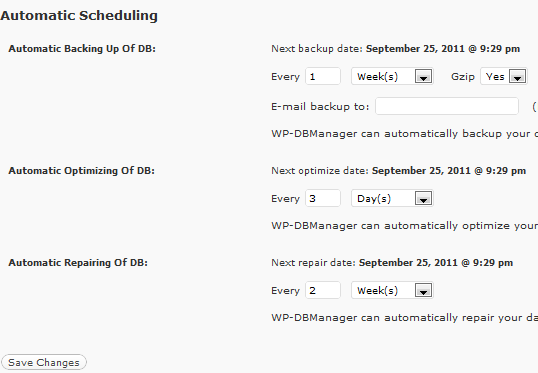
Nå som WordPress-filene og databasen din blir sikkerhetskopiert lokalt til et sted på webserveren din, er det på tide å planlegge en FTP-jobb for å få filene av serveren og til din lokale PC.
Planlegge en FTP-overføring
En planlagt FTP-overføring er ikke lett å komme med. De fleste FTP-klienter som kan gjøre det, vil at du skal betale for premiumproduktet sitt for å gjøre det. For å komme deg rundt dette, trenger du FTP-skriptskommandoer som du kan planlegge, og det er nøyaktig hva WinSCP lar deg gjøre.
Last ned og kjør den interaktive WinSCP-appen. Når du har opprettet en FTP-forbindelse, klikker du på "ØktOg lagre økten.

Når du har lagret øktdetaljene, kan du lukke applikasjonen og deretter åpne en tekstfil. Kall det hva du vil, men husk navnet. Du vil skrive inn noe som ligner på følgende (erstatt stiene med stiene over som du har notert når du konfigurerte hver plugin).
Jeg opprettet en mappe på min lokale server under D: \ Backup \ TSW_Files hvor jeg vil FTP alle disse filene. Under D: \ backup \, Plasserte jeg følgende skriptfil som heter minfil.txt:
alternativ batch på. alternativet bekreft av. åpne topsecretwriters. få public_html / wp-content / xxxxx / themes.zip d: \ backup \ TSW_Files \ få public_html / wp-content / xxxxx / uploads.zip d: \ backup \ TSW_Files \ få public_html / wp-content / xxxxx / plugins.zip d: \ backup \ TSW_Files \ få public_html / wp-content / xxxxxxx-db / * topsec6_topwp.sql.gz d: \ backup \ TSW_Files \ exit
Den første banen i "get" -kommandoen er den eksterne webserverstien din, og den andre banen er din lokale backup-PC / server-bane. Deretter oppretter du en tekstbatchjobb som heter backupWP.bat og lagre den i c: \ programfiler \ WinSCP \ mappe. Tekstfilen skal ha følgende linjer:
@echo off. winscp.com /script=d:\backup\myfile.txt.
Myfile.txt-skriptet kan virkelig lagres hvor som helst, så lenge du holder banen oppført i batchjobben nøyaktig.
Når batchjobben starter, vil den nå ringe WinSCP.com, som igjen kjører FTP-skriptkommandoene du har definert i txt-filen. Alt du trenger å gjøre nå er å planlegge backupWP.bat å kjøre med Windows Scheduler (Alle programmer -> Tilbehør -> Systemverktøy -> Windows Scheduler).
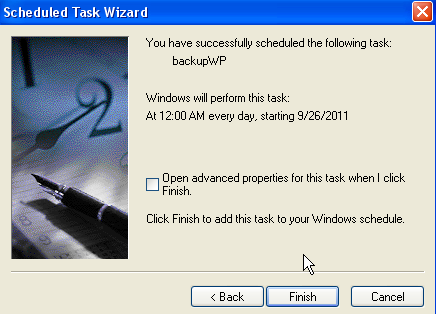
Nå har du i utgangspunktet satt opp et system der WordPress-blokken din tar regelmessige sikkerhetskopier av viktige WordPress-filer og WordPress database til mapper på webserveren din, og du kan FTP disse sikkerhetskopierte filene fra serveren til et eksternt sted ved å bruke din daglige FTP manus.
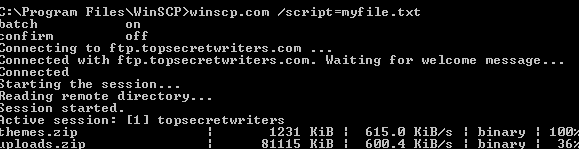
Så, der har du det. Når du har satt opp systemet ovenfor, trenger du aldri å ta sikkerhetskopi av bloggen din en ny tanke. Å automatisere hele prosessen vil frigjøre deg til å gjøre mer viktige ting, som å skrive den første romanen din, eller leke med barna dine. Ganske kult, er det ikke?
Prøv oppsettet over med din egen blogg, og gi oss beskjed om du var i stand til å gjøre noen forbedringer i oppsettet, eller om du vet om plugins som fungerer så godt som disse to for en WordPress-sikkerhetskopi av nettstedet. Del tankene dine i kommentarfeltet nedenfor.
Bildekreditt: Gualtiero Boffi
Ryan har en BSc-grad i elektroteknikk. Han har jobbet 13 år innen automatisering, 5 år innen IT, og er nå en applikasjonsingeniør. Han var tidligere administrerende redaktør for MakeUseOf, han snakket på nasjonale konferanser om datavisualisering og har blitt omtalt på nasjonal TV og radio.

